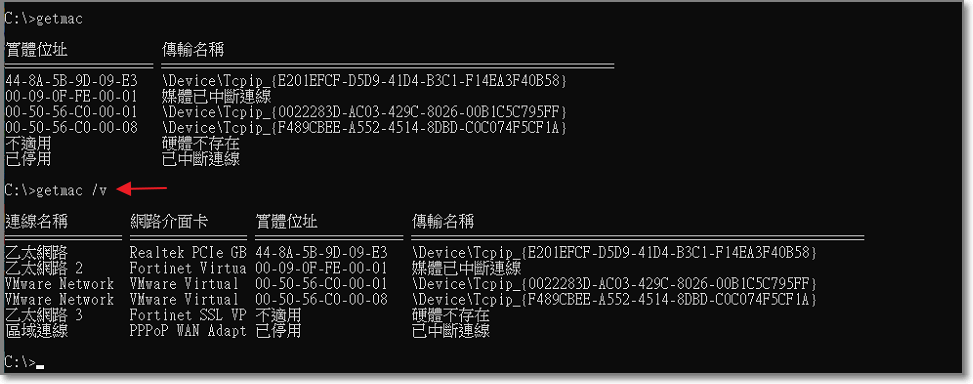最近為了查使用者的 MAC Address經常使用的一個指令是 > getmac,今天就來介紹一下這個指令怎麼使用
getmac 指令描述:這個工具讓系統管理員可以顯示系統上網路介面卡的 MAC 位址。
要看 getmac Command怎麼使用的方式是:
1.cmd --> getmac /?
2.查看 Microsoft Command Line 網站:
https://docs.microsoft.com/zh-tw/windows-server/administration/windows-commands/getmac
語法:
GETMAC [/S system [/U username [/P [password]]]] [/FO format] [/NH] [/V]
參數:
/S system 指定要連線的遠端系統。
/U [domain]user 指定執行命令的使用者內容。
/P [password] 指定給定之使用者內容的密碼。
如果省略,會出現密碼輸入要求。
/FO format 指出要在輸出中顯示的格式。
有效值: "TABLE"、"LIST"、"CSV"。
/NH 指定不要在輸出中顯示的欄位標題。
只能使用在 TABLE 和 CSV 格式上。
/V 指定以詳細資訊方式顯示輸出。
/? 顯示這個說明訊息。
範例:
通常我會下 getmac /v 就會列出該台電腦的所有 MAC Address並已詳細方式顯示
下圖可以對照一下控制台>網路和共用中心看到的,對照getmac輸出,可以很清楚列出 MAC Address屬於哪一張網卡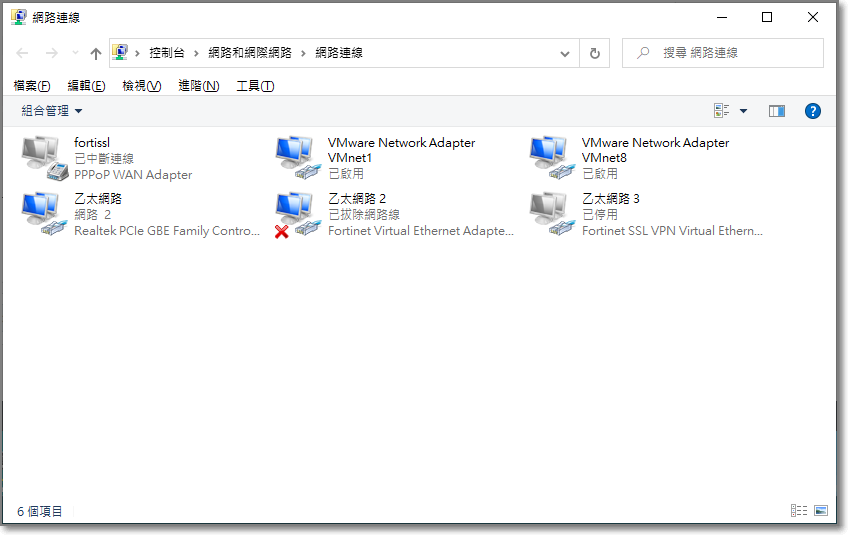
連 VPN和 VM的網卡都會一併列出